Sådan opgraderer du Dell Security Management Server Virtual
Resumen: Dell Security Management Server Virtual og Dell Data Protection Virtual Edition kan opgraderes ved at følge disse instruktioner.
Síntomas
Denne artikel fortæller, hvordan du opgraderer Dell Security Management Server Virtual (tidligere Dell Data Protection | Virtual Edition).
Berørte produkter:
- Dell Security Management Server Virtual
- Dell Data Protection | Virtual Edition
Påvirkede operativsystemer:
- Linux
Causa
Ikke relevant
Resolución
Opgraderingen af Dell Security Management Server Virtual kan variere mellem forskellige versioner. Klik på den version af Dell Security Management Server Virtual, der kører i dit miljø, for at få vist specifikke trin. Du kan finde flere versionsoplysninger i Sådan identificerer du Dell Data Security/Dell Data Protection Server-versionen.
- Opgraderinger på stedet opdaterer Dell Security Management Server Virtual til den nyeste version ved hjælp af en understøttet opgraderingssti. Versionslisten nedenfor bruges kun til at vise instruktioner til opgradering af den version af Dell Security Management Server Virtual, der kører i dit miljø. Det indebærer ikke understøttede opgraderingsstier.
- For understøttede opgraderingsstier henvises til opgraderingsoplysningerne for dell Security Management Server Virtual System Requirements.
- Før opgraderingen skal du sikre, at miljøet opfylder kravene til Dell Security Management Server Virtual System.
Version 11.6.0 kræver en manuel opgradering til version 11.7.0 eller nyere.
Sådan opgraderes serveren:
- På din aktuelle Dell Security Management Server Virtual skal du gøre følgende:
- Stop tjenesterne.
- Opret en sikkerhedskopi.
- Flyt sikkerhedskopien til en ekstern placering.
- Luk den virtuelle instans af Dell Security Management Server Virtual.
- Du kan få mere at vide ved at se Sådan stopper og starter du tjenester i Dell Security Management Server Virtual/Dell Data Protection Virtual Edition.
- Du finder flere oplysninger under Sådan sikkerhedskopierer og gendanner du Dell Security Management Server Virtual/Dell Data Protection Virtual Edition.
- Installer en ny instans af Dell Security Management Server Virtual v11.7.0.
- Upload sikkerhedskopien (trin 1C) i den nye instans af Dell Security Management Server Virtual.
- Gendan sikkerhedskopieringen fra trin 3 på den nye forekomst af Dell Security Management Server Virtual.
- Når den nye forekomst er testet og kontrolleret, skal du afprøve den gamle Dell Security Management Server Virtual fra trin 1.
Sådan opgraderes serveren:
- Log ind på Dell Enterprise Server Virtual-administrationskonsollen.

- Standardlegitimationsoplysningerne for Dell Security Management Server Virtual er:
- Brugernavn:
delluser - Adgangskode:
delluser
- Brugernavn:
- En administrator kan ændre standardadgangskoden i menuen for produktets virtuelle enhed.
- Vælg Grundlæggende konfiguration i hovedmenuen, og tryk derefter på Enter.
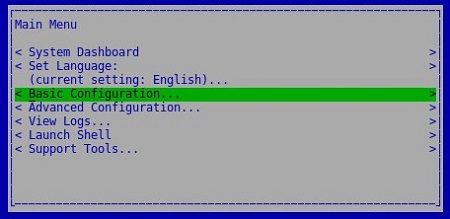
- Vælg Opdater Dell Security Management Server Virtual, og tryk derefter på Enter.
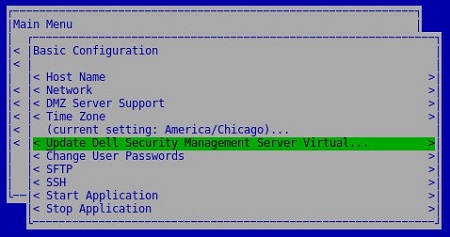
- Vælg Installer opdateringer, og tryk derefter på Enter.
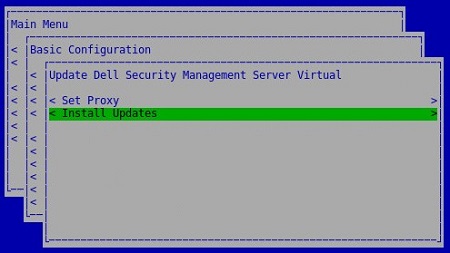
- Vælg Ja , og tryk derefter på Enter.
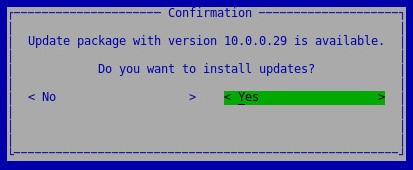
- Vælg Ja , og tryk derefter på Enter.
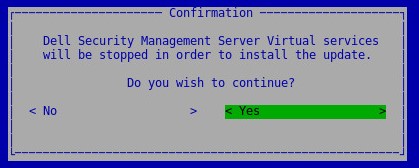
- Fra menuen med databaseadgang kan du gøre følgende:
- Du kan aktivere fjernadgang til IPv4 efter ønske.
- Du kan aktivere fjernadgang til IPv6 efter ønske.
- Indtast adgangskoden til den nye database.
- Bekræft adgangskoden til den nye database.
- Vælg Genstart enhed, og tryk derefter på Enter.
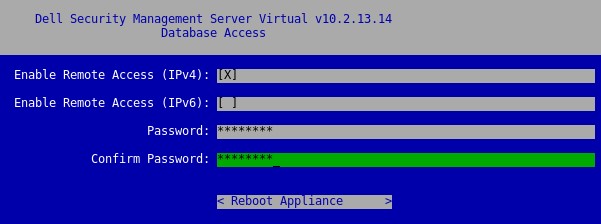
- Serveropgraderingen kan bekræftes ved at se den nye version øverst i administrationskonsollen.
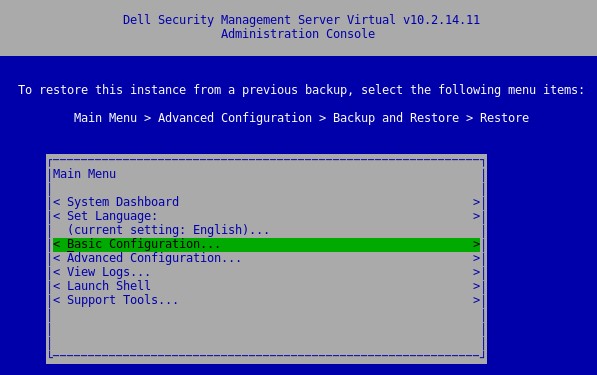
Version 10.2.13.13 kræver en manuel opgradering til version 10.2.13.14 eller nyere.
Sådan opgraderes serveren:
- På din aktuelle Dell Security Management Server Virtual skal du gøre følgende:
- Stop tjenesterne.
- Opret en sikkerhedskopi.
- Flyt sikkerhedskopien til en ekstern placering.
- Luk den virtuelle instans af Dell Security Management Server Virtual.
- Du kan få mere at vide ved at se Sådan stopper og starter du tjenester i Dell Security Management Server Virtual/Dell Data Protection Virtual Edition.
- Du finder flere oplysninger under Sådan sikkerhedskopierer og gendanner du Dell Security Management Server Virtual/Dell Data Protection Virtual Edition.
- Installer en ny instans af Dell Security Management Server Virtual v10.2.13.14 eller nyere.
- Upload sikkerhedskopien (trin 1C) i den nye instans af Dell Security Management Server Virtual.
- Gendan sikkerhedskopieringen fra trin 3 på den nye forekomst af Dell Security Management Server Virtual.
- Når den nye forekomst er testet og kontrolleret, skal du afprøve den gamle Dell Security Management Server Virtual fra trin 1.
Sådan opgraderes serveren:
- Log ind på Dell Enterprise Server Virtual-administrationskonsollen.

- Standardlegitimationsoplysningerne for Dell Security Management Server Virtual er:
- Brugernavn:
delluser - Adgangskode:
delluser
- Brugernavn:
- En administrator kan ændre standardadgangskoden i menuen for produktets virtuelle enhed.
- Vælg Grundlæggende konfiguration i hovedmenuen, og tryk derefter på Enter.
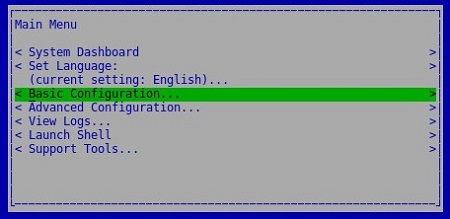
- Vælg Opdater Dell Security Management Server Virtual, og tryk derefter på Enter.
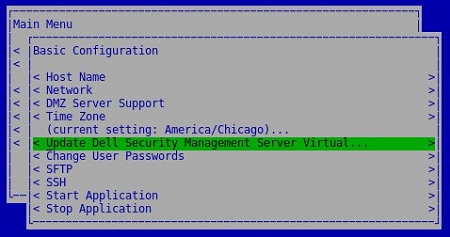
- Vælg Installer opdateringer, og tryk derefter på Enter.
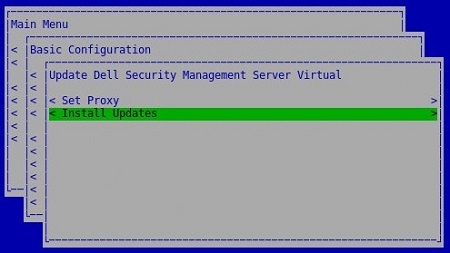
- Vælg Ja , og tryk derefter på Enter.
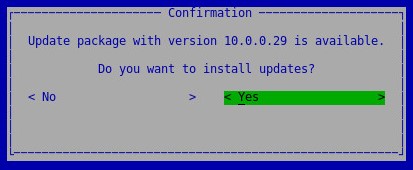
- Vælg Ja , og tryk derefter på Enter.
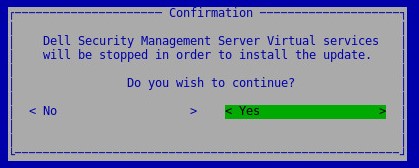
- Hvis installationen ikke reagerer, skal du trykke på Enter.

- Fra menuen med databaseadgang kan du gøre følgende:
- Du kan aktivere fjernadgang til IPv4 efter ønske.
- Du kan aktivere fjernadgang til IPv6 efter ønske.
- Indtast adgangskoden til den nye database.
- Bekræft adgangskoden til den nye database.
- Vælg Genstart enhed, og tryk derefter på Enter.
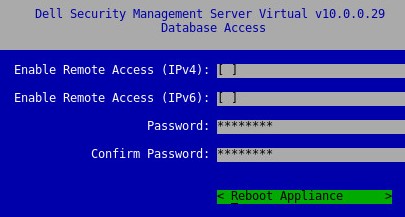
Version 9.10.1 kræver en manuel opgradering til version 9.11 til 10.2.13.14.
Opgradering til Dell Data Security - Security Management Server Virtual 9.10.1 til 9.11
Varighed: 00:08:38 (hh:mm:ss)
Skjulte undertekster: Ikke tilgængelig
Sådan opgraderes serveren:
- På din aktuelle Dell Security Management Server Virtual skal du gøre følgende:
- Stop tjenesterne.
- Opret en sikkerhedskopi.
- Flyt sikkerhedskopien til en ekstern placering.
- Luk den virtuelle instans af Dell Security Management Server Virtual.
- Du kan få mere at vide ved at se Sådan stopper og starter du tjenester i Dell Security Management Server Virtual/Dell Data Protection Virtual Edition.
- Du finder flere oplysninger under Sådan sikkerhedskopierer og gendanner du Dell Security Management Server Virtual/Dell Data Protection Virtual Edition.
- Installer en ny forekomst af Dell Security Management Server Virtual v9.11 til 10.2.13.14.
- Upload sikkerhedskopien (trin 1C) i den nye instans af Dell Security Management Server Virtual.
- Gendan sikkerhedskopieringen fra trin 3 på den nye forekomst af Dell Security Management Server Virtual.
- Når den nye forekomst er testet og kontrolleret, skal du afprøve den gamle Dell Security Management Server Virtual fra trin 1.
Du kan få flere oplysninger ved at klikke på download eller installation.
Download
Sådan downloades opgraderingen:
- Log ind på Dell Enterprise Server Virtual-administrationskonsollen.

- Standardlegitimationsoplysningerne for Dell Data Protection Enterprise Server Virtual Edition er:
- Brugernavn:
ddpuser - Adgangskode:
ddpuser
- Brugernavn:
- En administrator kan ændre standardadgangskoden i menuen for produktets virtuelle enhed.
- Vælg Grundlæggende konfiguration i hovedmenuen, og tryk derefter på Enter.
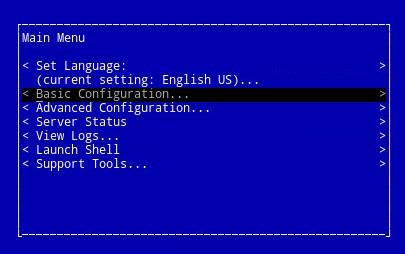
- Vælg Opdater Dell Security Management Server Virtual, og tryk derefter på Enter.
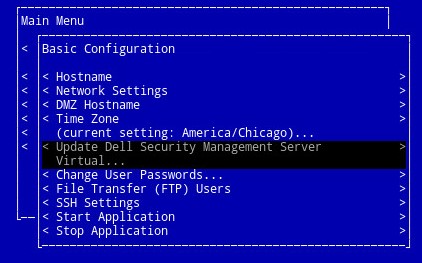
- Vælg Download opdatering, og tryk derefter på Enter.
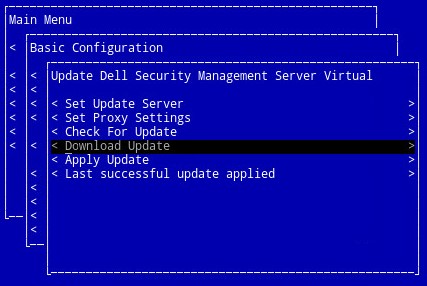
- Når download er udført, skal du trykke på Enter for at fortsætte.
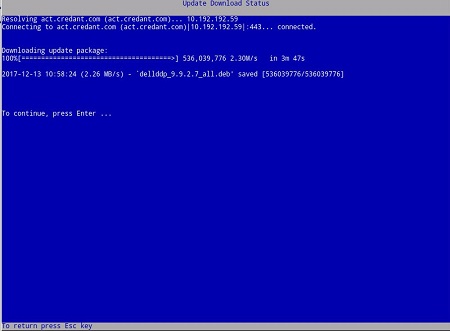
Installer
Sådan opgraderes serveren:
- Log ind på Dell Enterprise Server Virtual-administrationskonsollen.

- Standardlegitimationsoplysningerne for Dell Data Protection Enterprise Server Virtual Edition er:
- Brugernavn:
ddpuser - Adgangskode:
ddpuser
- Brugernavn:
- En administrator kan ændre standardadgangskoden i menuen for produktets virtuelle enhed.
- Vælg Grundlæggende konfiguration i hovedmenuen, og tryk derefter på Enter.
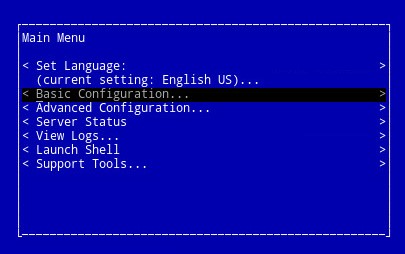
- Vælg Opdater Dell Security Management Server Virtual, og tryk derefter på Enter.
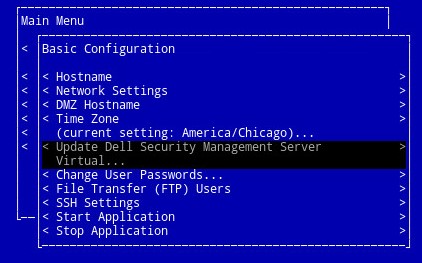
- Vælg Anvend opdatering, og tryk derefter på Enter.
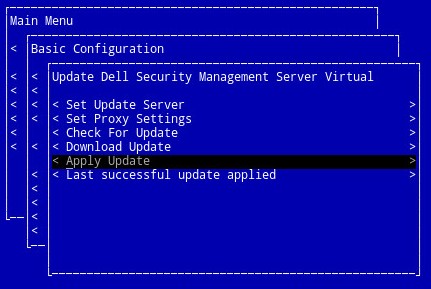
- Vælg den opdateringsfil, der skal installeres, og tryk derefter på Enter.
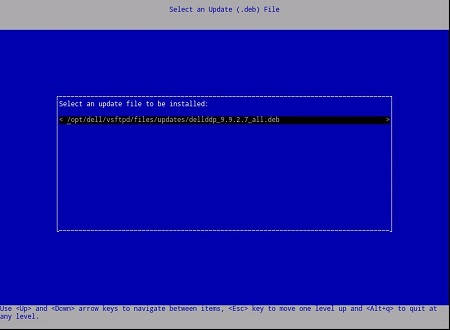
- Opdateringsfilen kan variere ud fra eksemplet ovenfor.
- Fejlen "Afventende bekræftelse af politik fundet" kan blive vist, efter opdateringsfilen er valgt. For at løse problemet skal du se Bekræftelse af politikker for Dell Data Security/Dell Data Protection-servere. Når du har løst problemet, skal du udføre trinene til installation af opdateringen igen.
- Når installationen er gennemført, genstarter serveren automatisk.
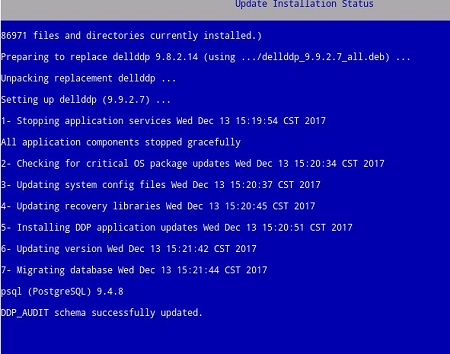

- Log ind på serveren.

- Ved login bekræftes serveropdateringen. Tryk på Enter ved OK for at vende tilbage til administrationskonsollen.
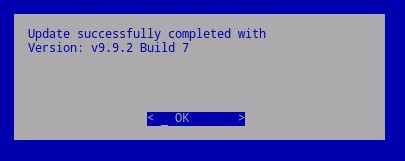
- Indtast og indtast den nye databaseadgangskode igen. Når den er udfyldt, skal du vælge OK og derefter trykke på Enter.
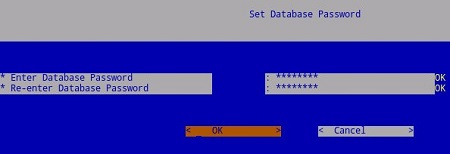
Du kan få flere oplysninger ved at klikke på download eller installation.
Download
Sådan downloades opgraderingen:
- Log ind på Dell Enterprise Server Virtual-administrationskonsollen.

- Standardlegitimationsoplysningerne for Dell Data Protection Enterprise Server Virtual Edition er:
- Brugernavn:
ddpuser - Adgangskode:
ddpuser
- Brugernavn:
- En administrator kan ændre standardadgangskoden i menuen for produktets virtuelle enhed.
- Vælg Grundlæggende konfiguration i hovedmenuen, og tryk derefter på Enter.

- Vælg Opdater DDP Enterprise Server - VE, og tryk derefter på Enter.

- Vælg Download opdatering, og tryk derefter på Enter.
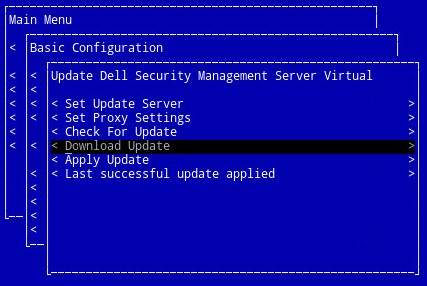
- Når download er udført, skal du trykke på Enter for at fortsætte.
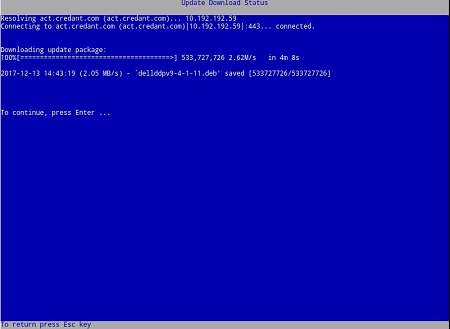
Installer
Sådan opgraderes serveren:
- Log ind på Dell Enterprise Server Virtual-administrationskonsollen.

- Standardlegitimationsoplysningerne for Dell Data Protection Enterprise Server Virtual Edition er:
- Brugernavn:
ddpuser - Adgangskode:
ddpuser
- Brugernavn:
- En administrator kan ændre standardadgangskoden i menuen for produktets virtuelle enhed.
- Vælg Grundlæggende konfiguration i hovedmenuen, og tryk derefter på Enter.
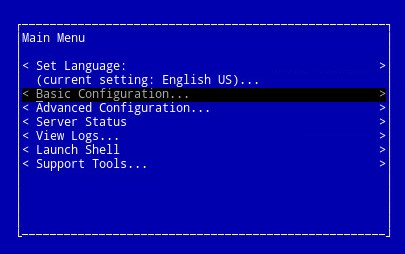
- Vælg Opdater DDP Enterprise Server - VE, og tryk derefter på Enter.
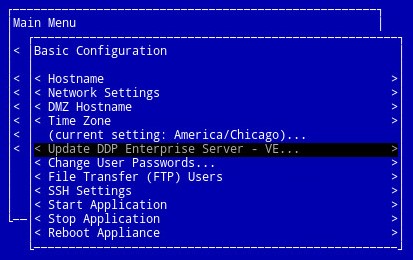
- Vælg Anvend opdatering, og tryk derefter på Enter.

- Vælg den opdateringsfil, der skal installeres, og tryk på Enter.

- Opdateringsfilen kan variere ud fra eksemplet ovenfor.
- Fejlen "Afventende bekræftelse af politik fundet" kan blive vist, efter opdateringsfilen er valgt. For at løse problemet skal du se Bekræftelse af politikker for Dell Data Security/Dell Data Protection-servere. Når du har løst problemet, skal du udføre trinene til installation af opdateringen igen.
- Når installationen er gennemført, genstarter serveren automatisk.
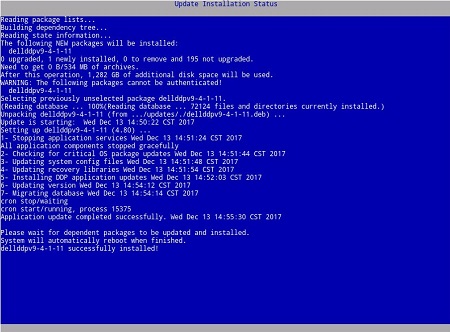
- Log ind på serveren.

- Serveropdateringen kan bekræftes ved at se den nye version øverst i administrationskonsollen.

For at kontakte support kan du bruge internationale supporttelefonnumre til Dell Data Security.
Gå til TechDirect for at oprette en anmodning om teknisk support online.
Hvis du vil have yderligere indsigt og ressourcer, skal du tilmelde dig Dell Security Community-forummet.